Habilitar la conexión en la nube para Configuration Manager
Se aplica a: Configuration Manager (rama actual)
A partir de la versión 2111, es más sencillo adjuntar en la nube el entorno de Configuration Manager. Puede elegir un conjunto simplificado de valores predeterminados recomendados o personalizar las características de conexión en la nube. Si aún no está ejecutando la versión 2111, use los artículos Inquilino adjunto, Análisis de puntos de conexión y administración conjunta para habilitar las características de conexión en la nube.
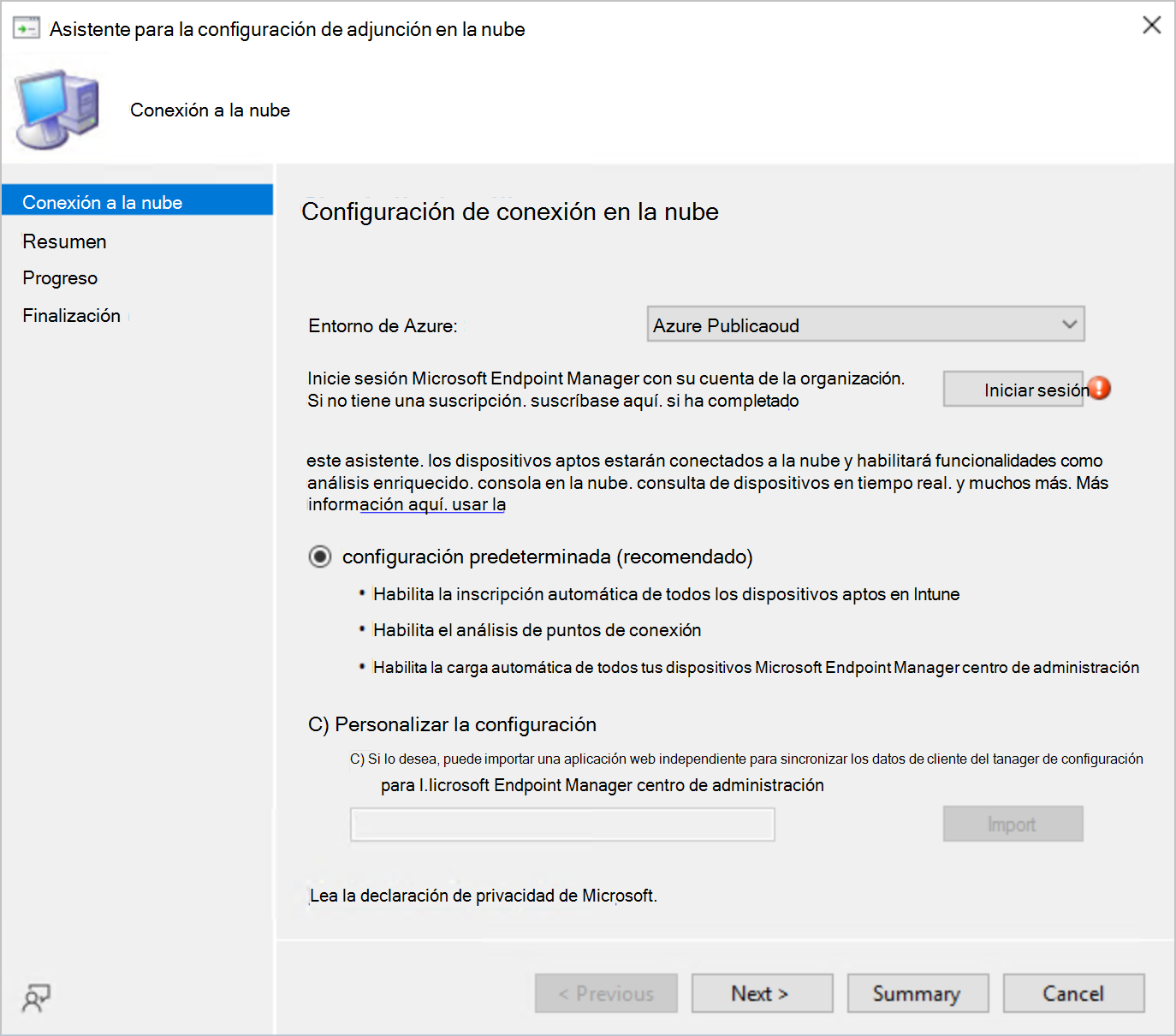
Configuración simplificada de la conexión a la nube
(Se aplica a la versión 2111 o posterior)
Al usar la configuración predeterminada recomendada, los dispositivos elegibles estarán conectados a la nube. Habilitarás funcionalidades como análisis enriquecidos, consola en la nube y consultas de dispositivos en tiempo real. La configuración predeterminada incluye las siguientes características:
- Habilita la inscripción automática de todos los dispositivos aptos en Intune
- Inscribe a sus clientes en la administración conjunta,con todas las cargas de trabajo apuntadas a Configuration Manager
- Los dispositivos son aptos si cumplen los requisitos previos para la administración en colaboración. Estos dispositivos se enumeran en la colección integrada De dispositivos elegibles de administración en conjunto.
- Esta opción es la única disponible actualmente para China21Vianet (Azure China Cloud).
- Habilita Análisis de puntos de conexión
- Habilita la carga automática de todos los dispositivos en el Centro de administración de Microsoft Intune (asociación de inquilinos)
- Habilita la carga de datos de Microsoft Defender para punto de conexión para informar sobre los dispositivos cargados en el Centro de administración de Microsoft Intune
Importante
Al adjuntar el sitio de Configuration Manager con un inquilino de Microsoft Intune, el sitio envía más datos a Microsoft. El artículo recopilación de datos de asociación de inquilinos resume los datos que se envían.
Nota:
Asegúrese de que se cumplen los requisitos previos para cada una de las características de conexión en la nube. Para obtener más información acerca de los requisitos previos, vea, requisitos previos para adjuntar inquilinos, requisitos previos para análisis de Punto de conexión y requisitos previos para la administración conjunta.
Conexión en la nube con la configuración predeterminada
Siga estos pasos para adjuntar el entorno a la nube con la configuración predeterminada:
En la consola de Configuration Manager, vaya a Administración>Servicios en la nube>Conexión en la nube.
Seleccione Configurar Cloud Attach en la cinta de opciones para abrir el asistente.
Seleccione el entorno de Azure de la siguiente lista:
- Nube pública de Azure
- Nube de Azure US Government
- Nube de Azure China
- El análisis de puntos de conexión y la carga de dispositivos en el Centro de administración de Microsoft Intune no se pueden habilitar para Azure China Cloud
Seleccione Iniciar sesión. Inicie sesión en su cuenta cuando se le pida.
Asegúrese de que Usar configuración predeterminada (recomendada) está seleccionada y, a continuación, elija Siguiente y Sí cuando aparezca el aviso de registro de la aplicación.
Revise el resumen y seleccione Siguiente para asociar a la nube su entorno y completar el asistente.
Conexión en la nube con configuración personalizada
(Se aplica a la versión 2111 o posterior)
Siga estos pasos para adjuntar el entorno a la nube con la configuración personalizada:
En la consola de Configuration Manager, vaya a Administración>Servicios en la nube>Conexión en la nube.
Seleccione Configurar Cloud Attach en la cinta de opciones para abrir el asistente.
Seleccione el entorno de Azure de la siguiente lista:
- Nube pública de Azure
- Nube de Azure US Government
- Nube de Azure China
- El análisis de puntos de conexión y la carga de dispositivos en el Centro de administración de Microsoft Intune no se pueden habilitar para Azure China Cloud
Seleccione Iniciar sesión. Inicie sesión en su cuenta cuando se le pida.
Elija la opción Personalizar configuración para habilitar las características de la nube individualmente.
De forma predeterminada, Configuration Manager usa sus credenciales para registrar una aplicación en el inquilino de Microsoft Entra. Esta aplicación para autorizar la sincronización de datos entre el sitio local e Intune. Para usar una aplicación que ya ha creado, seleccione Opcionalmente importar una aplicación web independiente para sincronizar los datos de cliente de Configuration Manager con el Centro de administración de Microsoft Endpoint Manager. Para obtener más información, consulte Importación de una aplicación Microsoft Entra creada anteriormente.
Pulse Siguiente para continuar. También se le pedirá que confirme el registro de la aplicación Microsoft Entra. Seleccione Sí para confirmar el registro de la aplicación.
La sección Dispositivos de la página Configurar carga, habilita la conexión de inquilino. La asociación de inquilinos carga los dispositivos de Configuration Manager en la consola basada en la nube del Centro de administración de Microsoft Intune . Puedes realizar determinadas acciones en dispositivos cargados, como ejecutar consultas, ejecutar scripts, instalar aplicaciones o mostrar una escala de tiempo de eventos para el dispositivo.
Seleccionar los dispositivos que desea cargar para Microsoft Endpoint Manager tiene las dos opciones siguientes:
- Todos los dispositivos administraron mi Microsoft Endpoint Configuration Manager (recomendado): cargar todos los dispositivos
- Colección específica: cargar una colección específica, incluidas las subcolecciones.
La sección Análisis de puntos de conexión de la página Configurar carga permite análisis de puntos de conexión para dispositivos cargados en Microsoft Intune. Los informes de análisis de puntos de conexión se centran en la calidad de la experiencia que ofrece a los usuarios y le ayudan a identificar problemas para realizar mejoras de forma proactiva.
Asegúrese de que la opción Habilitar Endpoint Analytics para dispositivos cargados en Microsoft Endpoint Manager está seleccionada para habilitar Endpoint Analytics.
En la sección Control de acceso basado en rol de la página Configurar carga , determine si necesita desactivar la casilla de la opción Aplicar RBAC de Configuration Manager para las solicitudes de consola en la nube que interactúan con Configuration Manager . (Introducido en la versión 2207)
Esta opción se usa para establecer Intune como entidad de control de acceso basada en rol para los clientes conectados a inquilinos. Para obtener más información sobre cómo configurar esta opción, consulte Control de acceso basado en rol de Intune para clientes asociados a inquilinos.
Importante
Cuando se desactiva esta casilla, también es necesario configurar la configuración de Intune .
Active la opción Habilitar la carga de datos de Microsoft Defender para punto de conexión para informar sobre los dispositivos cargados en el Centro de administración de Microsoft Intune si desea usar informes de Endpoint Security en el Centro de administración de Intune.
Seleccione Siguiente para ir a la página Habilitar para la administración conjunta. La administración conjunta simplifica la administración mediante la inscripción de dispositivos en Intune y le permite elevar las cargas de trabajo seleccionadas a la nube. Por ejemplo, puede elegir habilitar las cargas de trabajo para el Acceso condicional para que solo los usuarios de confianza puedan acceder a los recursos de la organización en dispositivos de confianza con aplicaciones de confianza.
Elija la configuración conjunta de administración en las siguientes opciones en Inscripción automática en Intune:
-
Todos: Inscribe todos los dispositivos elegibles en Intune
- Los dispositivos son aptos si cumplen los requisitos previos para la administración en colaboración. Estos dispositivos se enumeran en la colección integrada De dispositivos elegibles de administración en conjunto.
-
Piloto: inscribe todos los dispositivos aptos en una colección especificada en Intune
- Seleccione Examinar para elegir la colección para la Inscripción automática de Intune
- Ninguno: no habilitar la administración en equipo ni inscribir ningún cliente
Nota:
Inscribir dispositivos, no mueve ninguna carga de trabajo a Intune. Para especificar las cargas de trabajo que se van a mover, edite la configuración de administración en el nodo Cloud Attach cuando esté listo.
-
Todos: Inscribe todos los dispositivos elegibles en Intune
Cuando haya terminado con las selecciones, seleccione Siguiente para mostrar la página Resumen. Seleccione Siguiente después de revisar el resumen en la nube adjunte el entorno de Configuration Manager.
Importación de una aplicación Microsoft Entra creada anteriormente (opcional)
Durante una nueva incorporación, un administrador puede especificar una aplicación creada anteriormente durante la incorporación a la asociación de inquilino. No comparta ni reutilice aplicaciones de Microsoft Entra en varias jerarquías. Si tiene varias jerarquías, cree aplicaciones de Microsoft Entra independientes para cada una.
En la página de incorporación del Asistente para asociar configuración en la nube (Asistente para configuración de administración conjunta en las versiones 2103 y anteriores), seleccione Opcionalmente importar una aplicación web independiente para sincronizar los datos de cliente de Configuration Manager con el Centro de Endpoint Manager de Microsoft Intune. Esta opción le pedirá que especifique la siguiente información para la aplicación Microsoft Entra:
- Nombre del inquilino de Microsoft Entra
- Identificador de inquilino de Microsoft Entra
- Nombre de la aplicación
- Id. de cliente
- Clave secreta
- Expiración de la clave secreta
- URI de id. de aplicación
Importante
El URI del id. de la aplicación debe usar uno de los formatos siguientes:
-
api://{tenantId}/{string}, por ejemplo,api://5e97358c-d99c-4558-af0c-de7774091dda/ConfigMgrService -
https://{verifiedCustomerDomain}/{string}, por ejemplo,https://contoso.onmicrosoft.com/ConfigMgrService
Para obtener más información sobre cómo crear una aplicación Microsoft Entra, consulte Configuración de servicios de Azure.
-
Cuando se usa una aplicación de Microsoft Entra importada, no se le notifica una fecha de expiración próxima de las notificaciones de consola.
Permisos y configuración de la aplicación Microsoft Entra
El uso de una aplicación creada anteriormente durante la incorporación a la conexión de inquilino requiere los siguientes permisos:
Permisos de microservicio de Configuration Manager:
- CmCollectionData.read
- CmCollectionData.write
Permisos de Microsoft Graph:
- Directory.Read.All Permiso de la aplicación
- Directory.Read.All Permiso de directorio delegado
Asegúrese de que la opción Conceder consentimiento de administrador para inquilino está seleccionada para la aplicación Microsoft Entra. Para más información, consulte Conceder permiso de administrador en los registros de aplicaciones.
La aplicación importada debe configurarse de la siguiente manera:
- Registrado para las cuentas de este directorio organizativo. Para más información, consulte Cambiar quién puede acceder a la aplicación.
- Tener un URI y un secreto de identificador de aplicación válidos.
Siguientes pasos
Obtenga más información sobre las siguientes características de conexión a la nube: